Q&Aナンバー【9507-4543】更新日:2008年4月11日
このページをブックマークする(ログイン中のみ利用可)
[DigitalTVbox] 放送メールを見る方法を教えてください。(2007年春モデル〜2008年春モデル)
| 対象機種 | 2008年春モデルTEO、他・・・ |
|---|---|
| 対象OS |
|
 質問
質問
DigitalTVboxで放送メールを見る方法を教えてください。
 回答
回答
DigitalTVboxで放送メールを見るとき、マウスを使うか、またはリモコンを使うかで操作方法が異なります。
次から操作方法を選んで、手順を確認してください。
マウスを使って放送メールを見る手順は、次のとおりです。

お使いの環境によっては、表示される画面が異なります。
リモコンを使って放送メールを見る手順は次のとおりです。

お使いの環境によっては、表示される画面が異なります。
次から操作方法を選んで、手順を確認してください。
次の場合に応じた項目を確認してください。
マウスで操作を行う
マウスを使って放送メールを見る手順は、次のとおりです。

お使いの環境によっては、表示される画面が異なります。
- DigitalTVboxを起動します。
- マウスを右クリックし、表示される「クイックメニュー」から「トップメニュー」をクリックします。
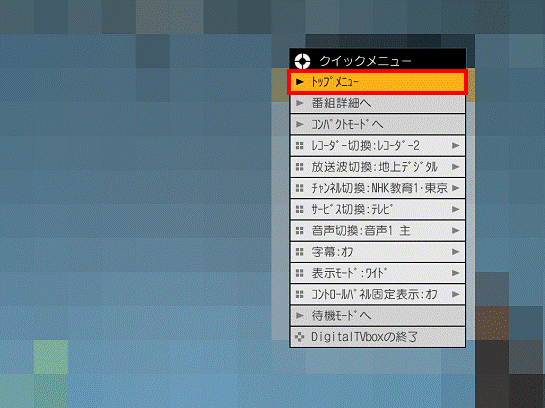

DigitalTVboxをコンパクトモードで表示している場合は、画面上にマウスポインタを移動し右クリック、表示される「クイックメニュー」から「トップメニュー」をクリックします。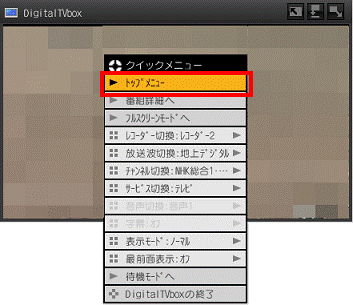
- 「トップメニュー」が表示されます。
「設定」をクリックします。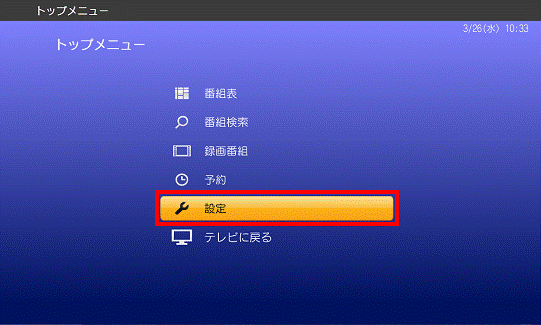
- 「設定」が表示されます。
「お知らせ」をクリックします。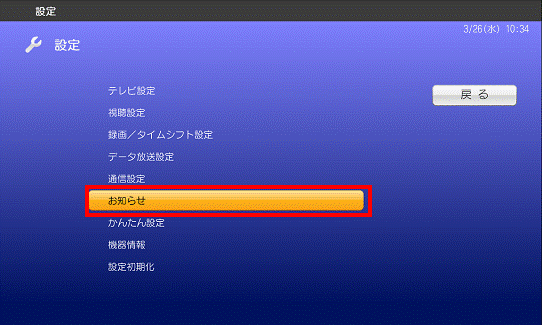
- 「お知らせ」が表示されます。
「放送メール」をクリックします。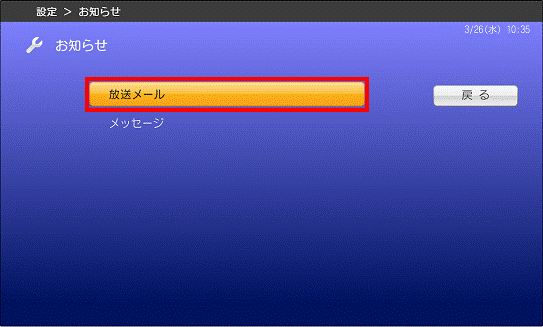
「放送メール」が表示されます。
リモコンで操作を行う
リモコンを使って放送メールを見る手順は次のとおりです。

お使いの環境によっては、表示される画面が異なります。
- DigitalTVboxを起動します。
- リモコンの
 ボタンを押します。
ボタンを押します。 - 「トップメニュー」が表示されます。
 ボタンを押して、「設定」を選択します。
ボタンを押して、「設定」を選択します。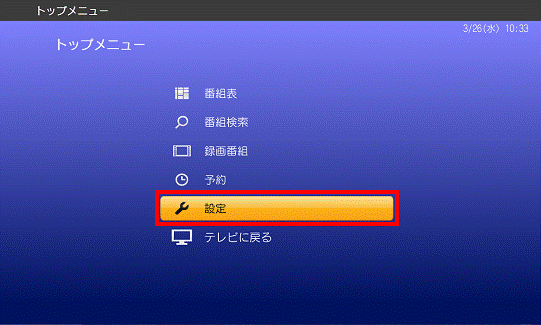
 ボタンを押します。
ボタンを押します。- 「設定」が表示されます。
 ボタンを押して、「お知らせ」を選択します。
ボタンを押して、「お知らせ」を選択します。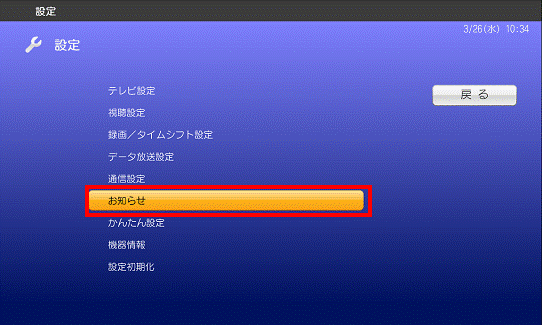
 ボタンを押します。
ボタンを押します。- 「お知らせ」が表示されます。
 ボタンを押して、「放送メール」を選択します。
ボタンを押して、「放送メール」を選択します。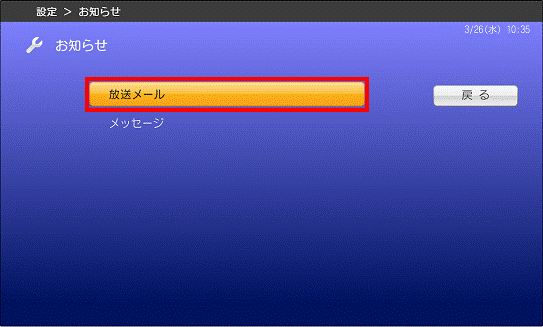
 ボタンを押します。
ボタンを押します。
「放送メール」が表示されます。



